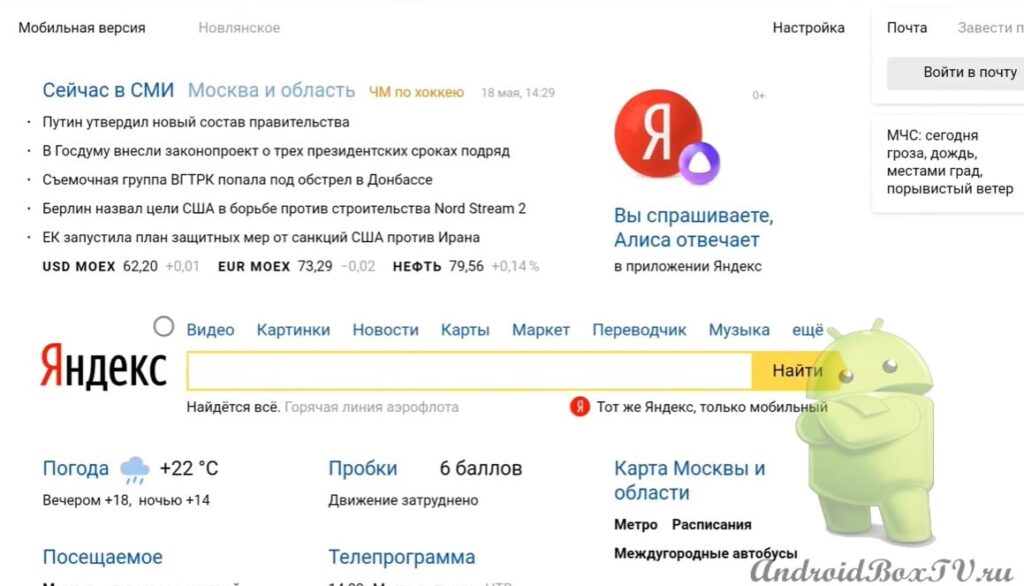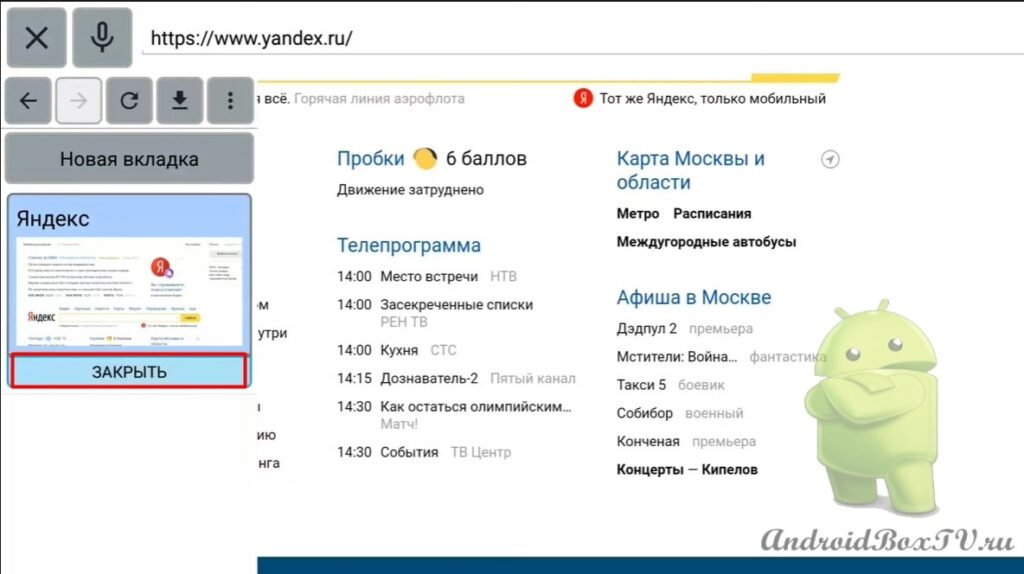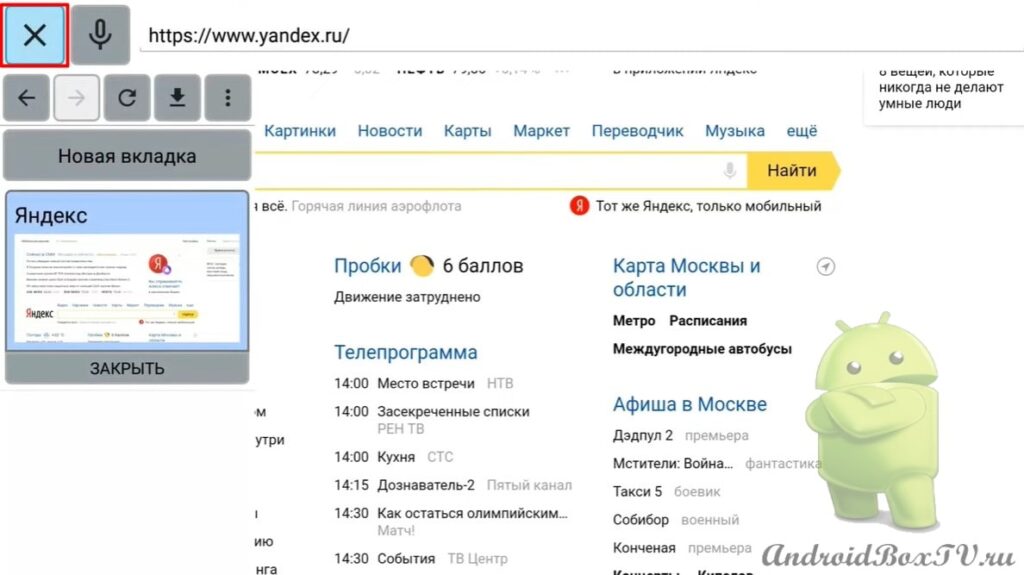Ми вже описували браузер Firefox for TV тут , Google Chrome тут . Сьогодні розглянемо веб-браузер телевізора, який називається TV Bro. Ця програма є в телевізійному Play Маркеті , але звичайним способом знайти її не можна. Зараз розглянемо, як встановити TV Bro за допомогою ES Провідник .
Відкриваємо ES Провідник:
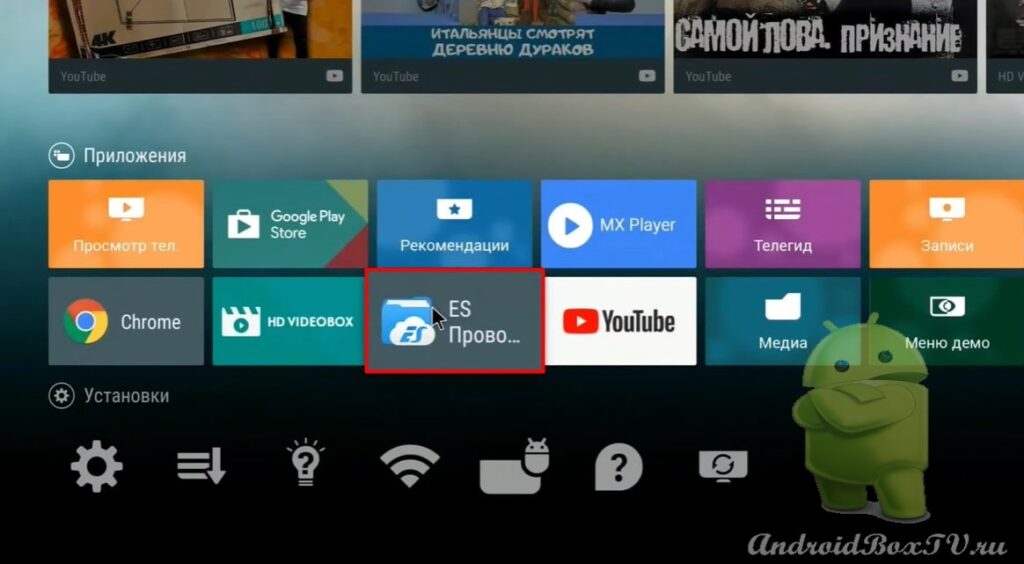 Переходимо до розділу “Закладки”:
Переходимо до розділу “Закладки”:
 Вибираємо пошукову систему “Yahoo” і в пошуковому полі пишемо Play Маркет:
Вибираємо пошукову систему “Yahoo” і в пошуковому полі пишемо Play Маркет:
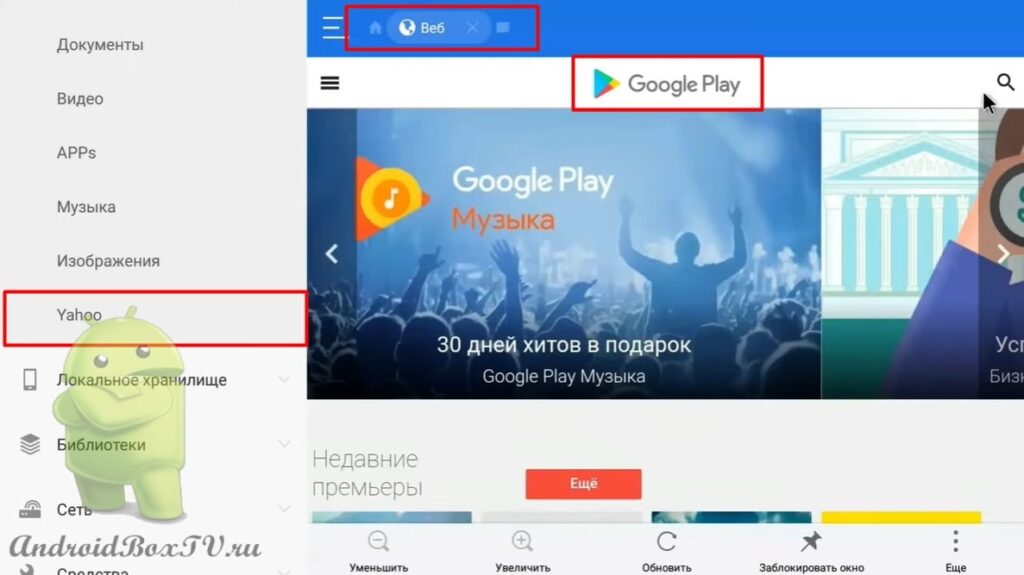 Відкриваємо Google Play і пишемо TV Bro :
Відкриваємо Google Play і пишемо TV Bro :
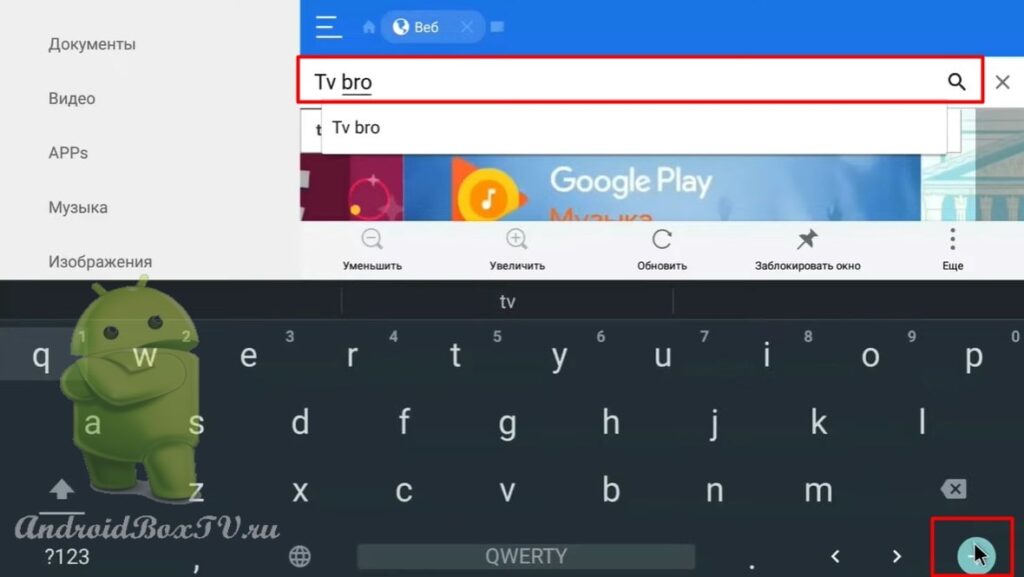 Вибираємо додаток та встановлюємо його:
Вибираємо додаток та встановлюємо його:
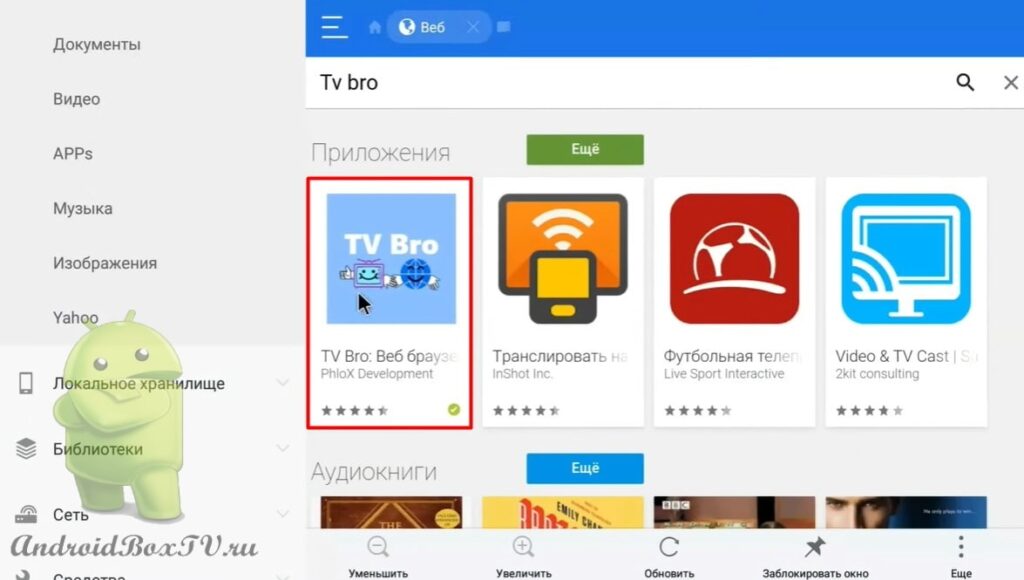 Після встановлення натискаємо на "Відкрити в Play Маркеті" і вибираємо "сервіси Google Play":
Після встановлення натискаємо на "Відкрити в Play Маркеті" і вибираємо "сервіси Google Play":
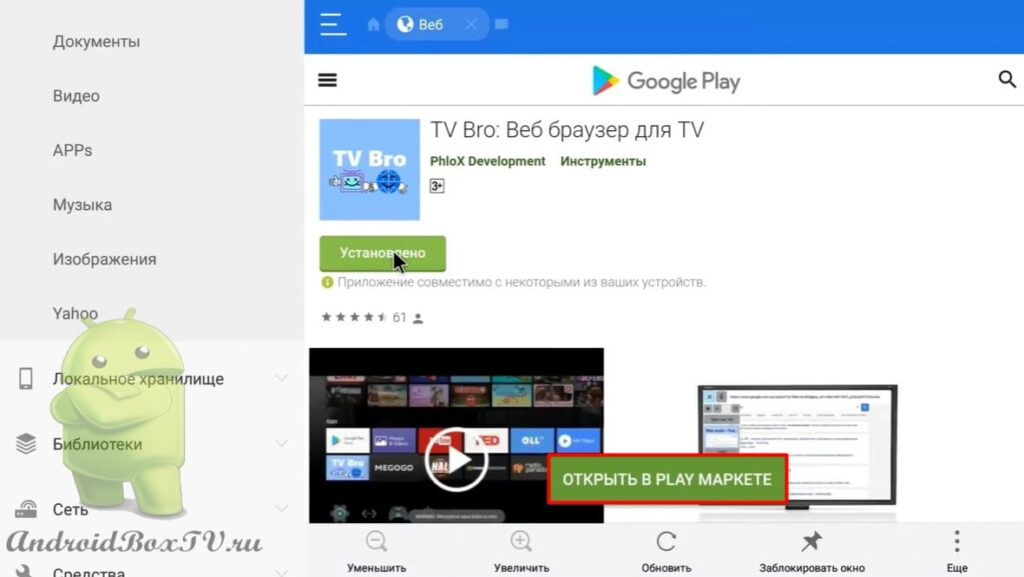
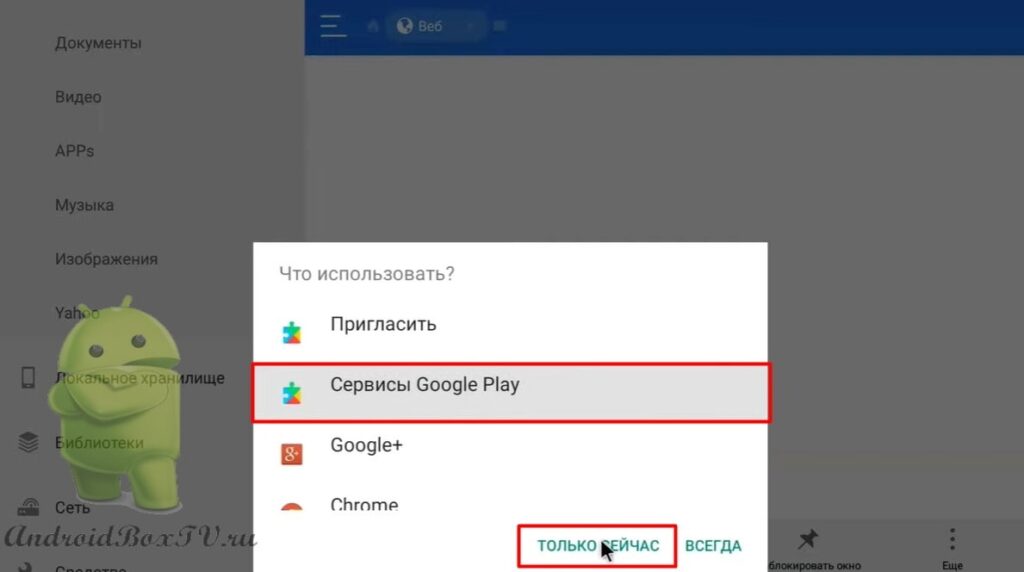 Відкриється магазин програм, встановлений на телевізорі. Натискаємо “Встановити” та “Прийняти”:
Відкриється магазин програм, встановлений на телевізорі. Натискаємо “Встановити” та “Прийняти”:
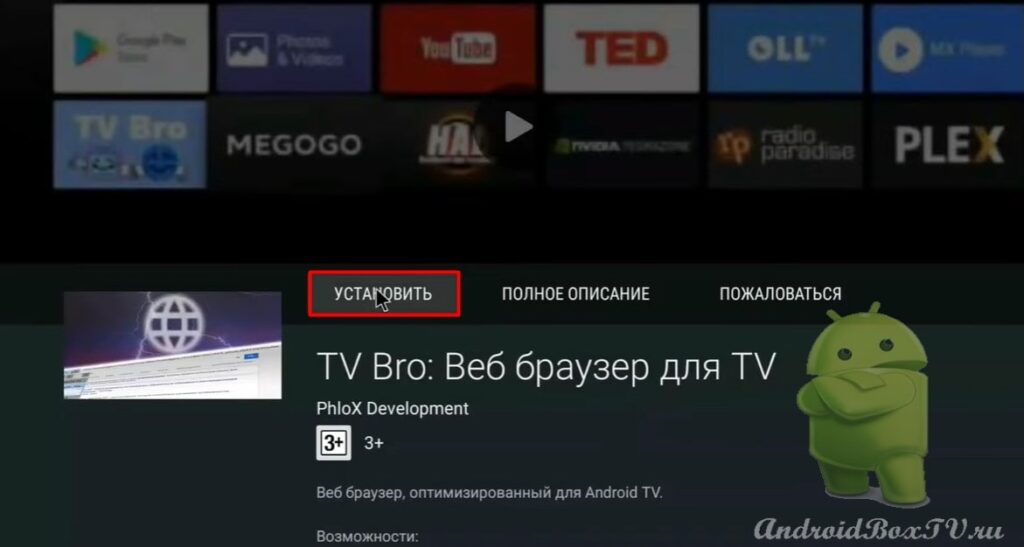
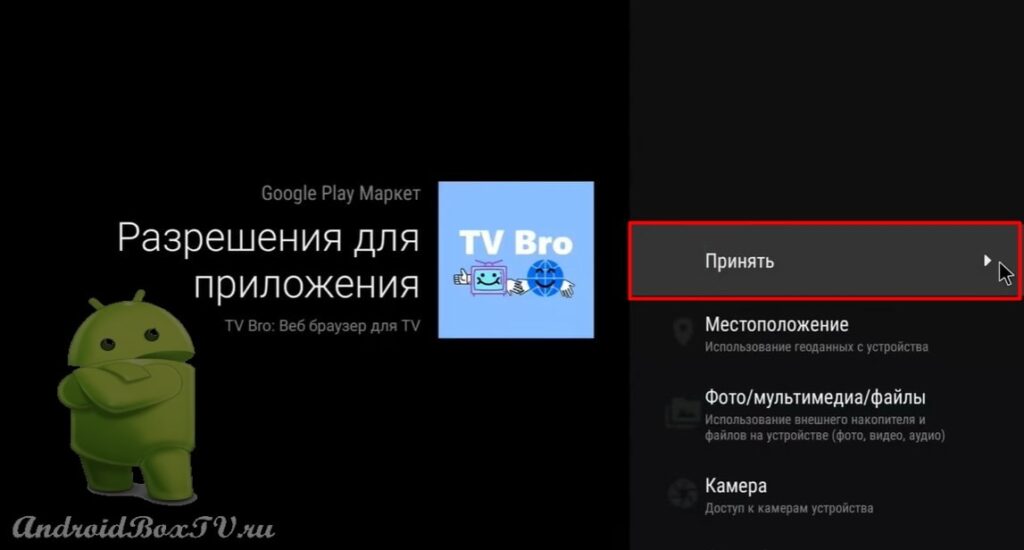 Далі відкриваємо програму та вибираємо пошукову систему:
Далі відкриваємо програму та вибираємо пошукову систему:
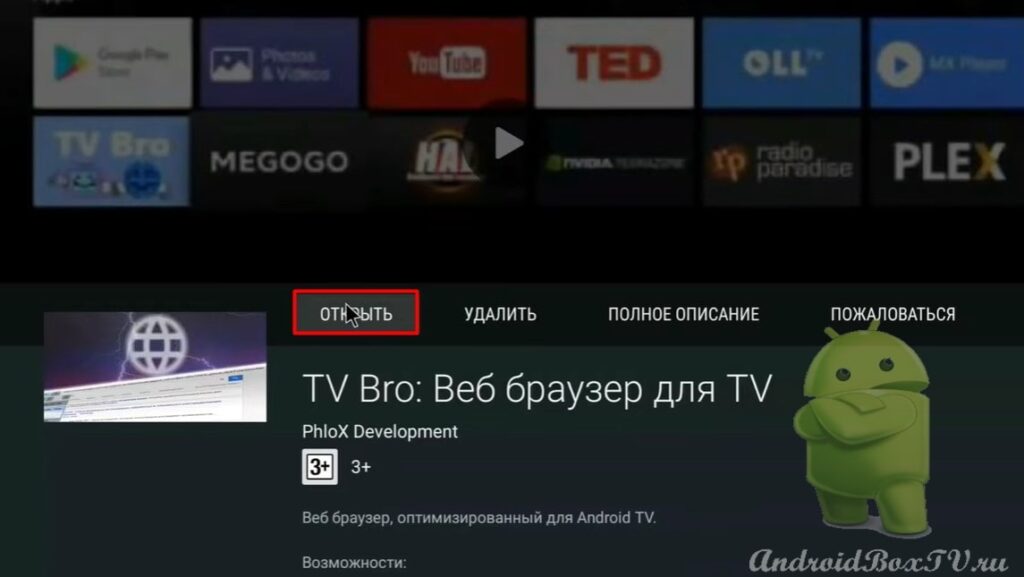
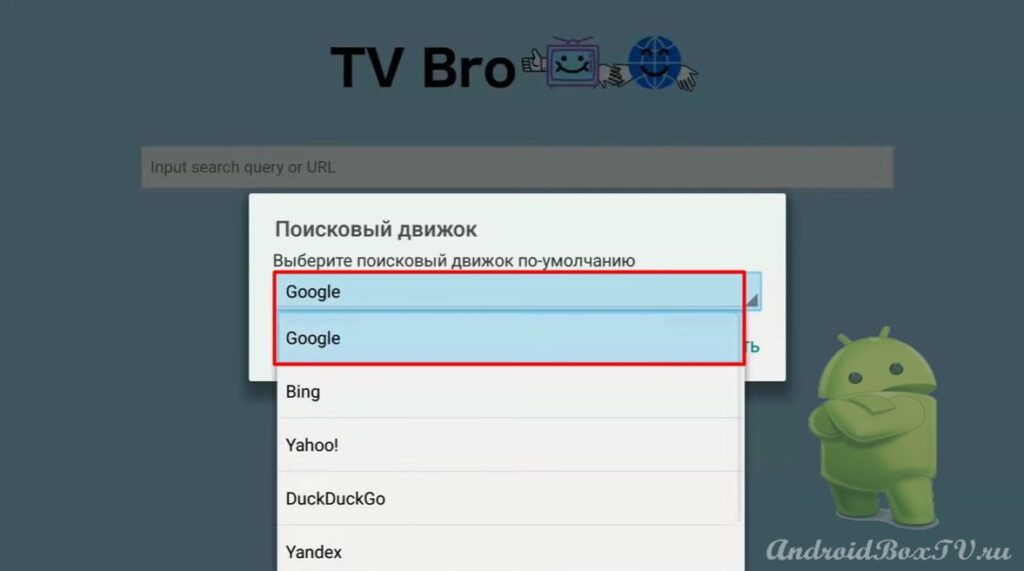 У налаштуваннях можна настроїти швидкі клавіші для зручного використання. Переходимо в “Налаштування” та вибираємо “Швидкі клавіші”:
У налаштуваннях можна настроїти швидкі клавіші для зручного використання. Переходимо в “Налаштування” та вибираємо “Швидкі клавіші”:
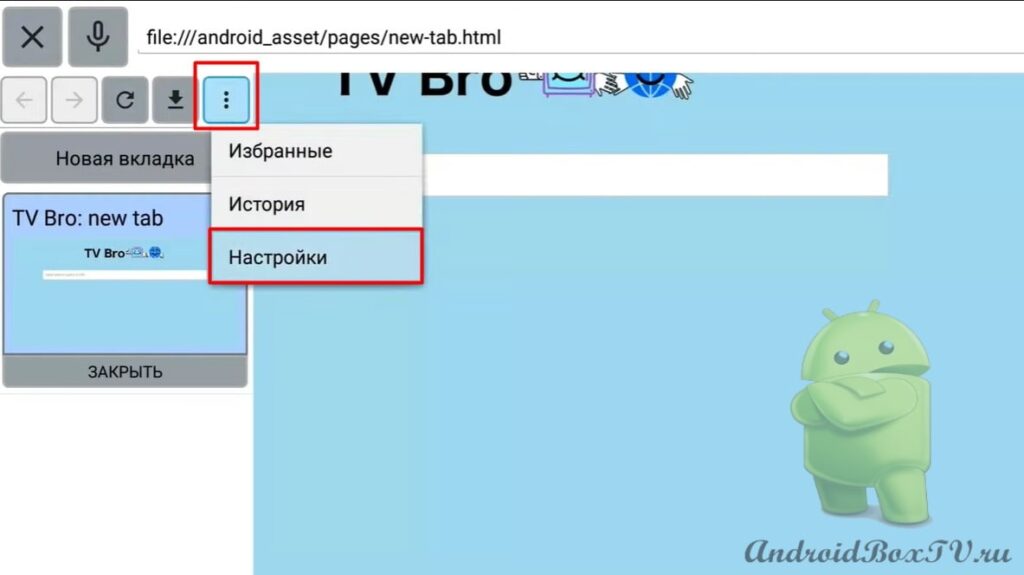
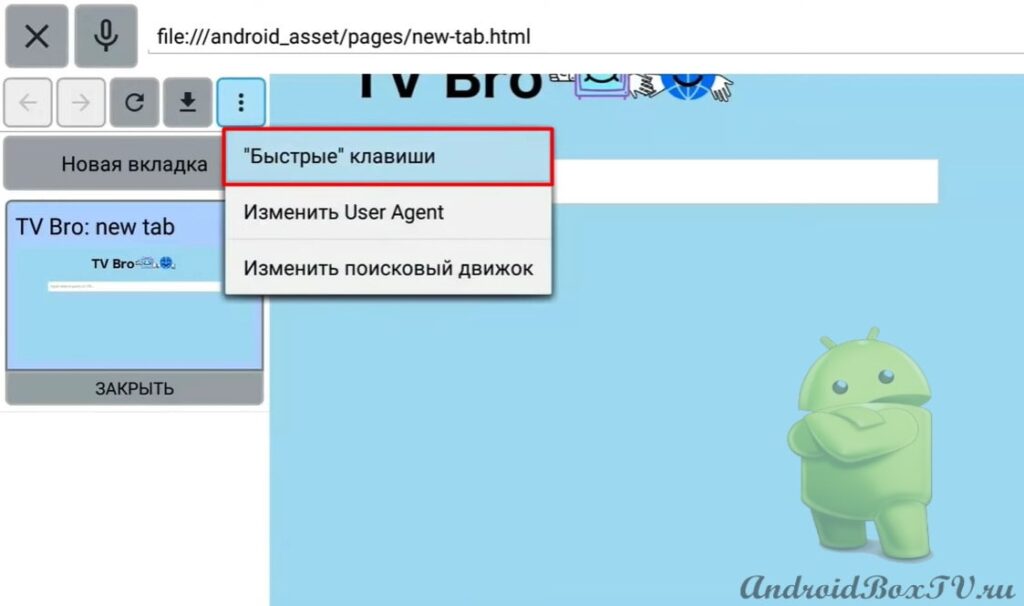 Вибираємо "Відобразити меню". Далі вибираємо на пульті керування будь-яку кнопку та натискаємо “Встановити”:
Вибираємо "Відобразити меню". Далі вибираємо на пульті керування будь-яку кнопку та натискаємо “Встановити”:
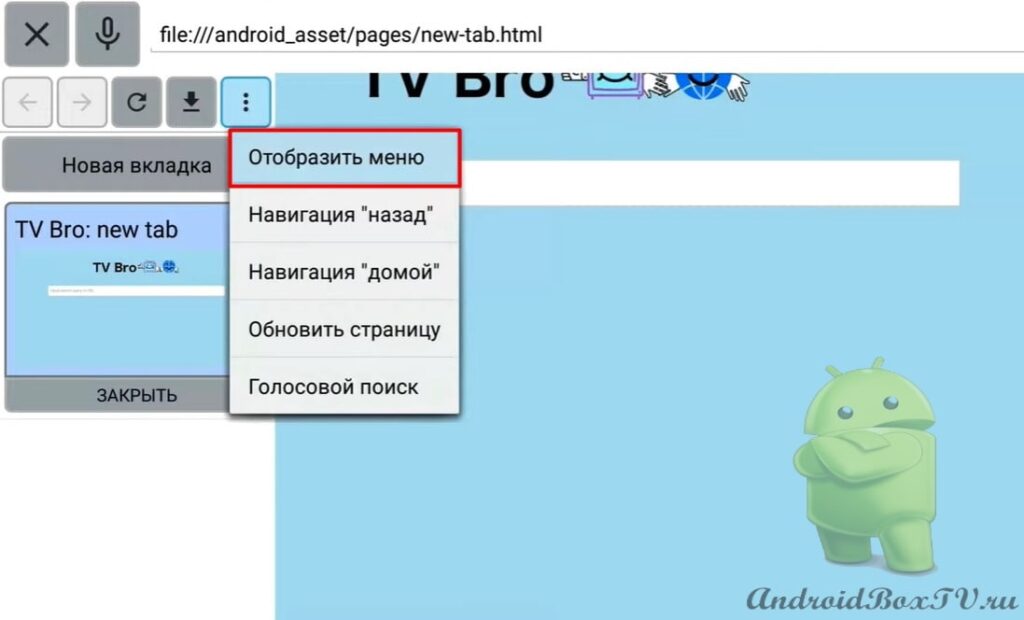
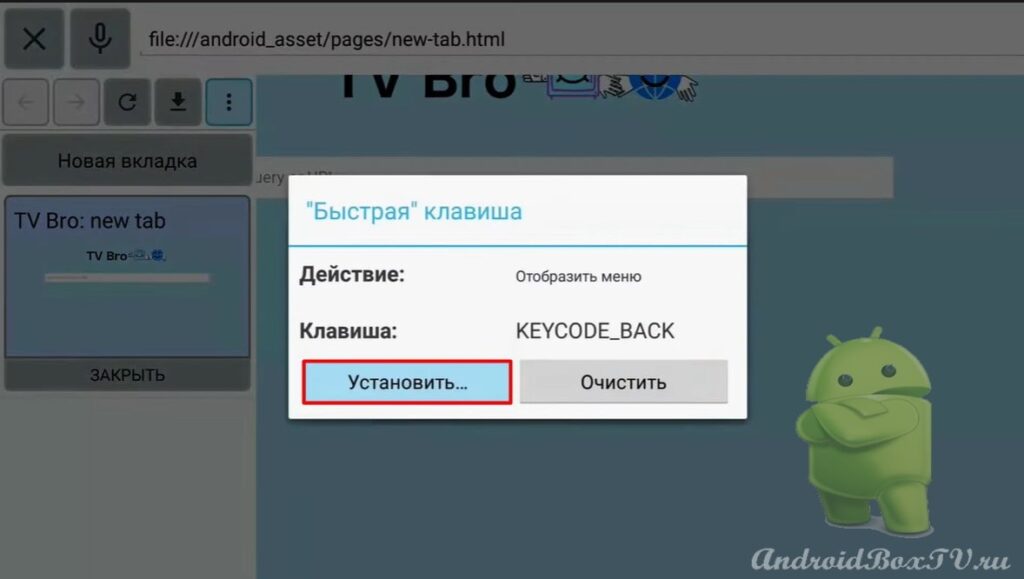 Повертаємось назад. Заходимо в налаштування та вибираємо “Швидкі клавіші”:
Повертаємось назад. Заходимо в налаштування та вибираємо “Швидкі клавіші”:
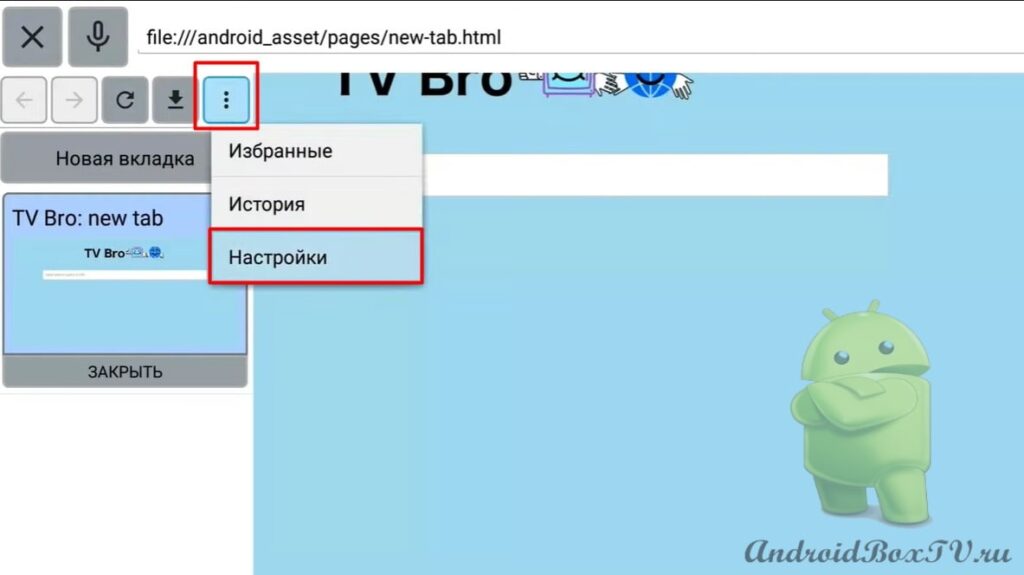
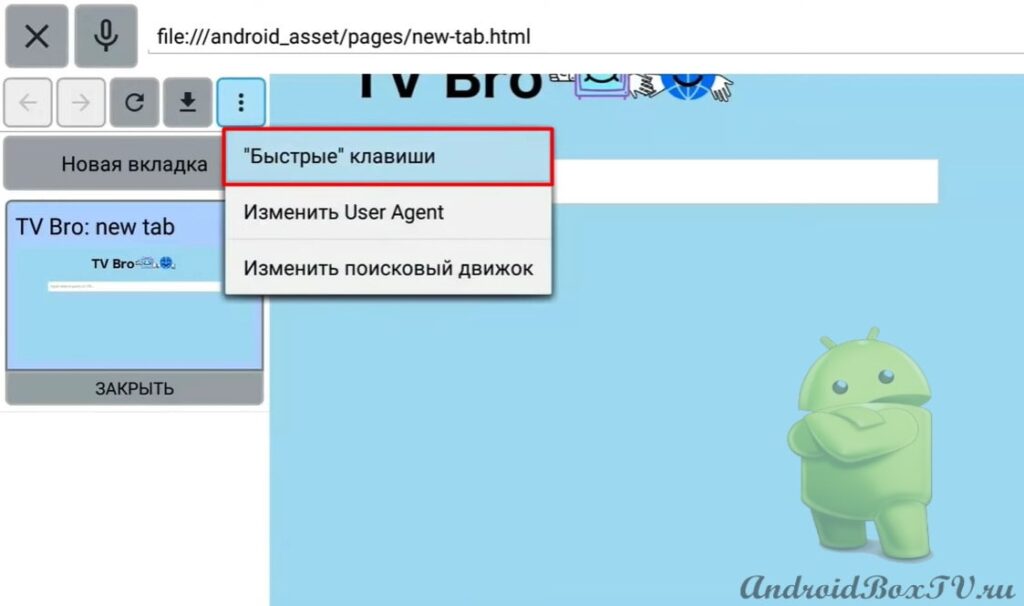 У такий же спосіб можна встановити клавіші:
У такий же спосіб можна встановити клавіші:
- Навігація "назад"
- Навігація "додому"
- Оновити сторінку
- Голосовий пошук
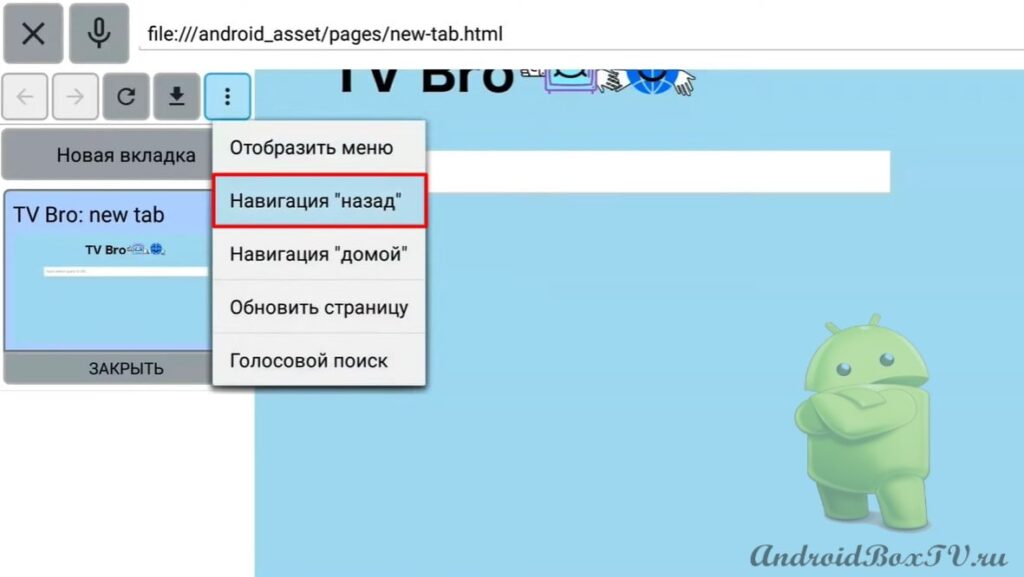 Забираємо меню призначеною кнопкою.
Забираємо меню призначеною кнопкою.
Для перевірки програми в пошуковому полі введемо "Яндекс":
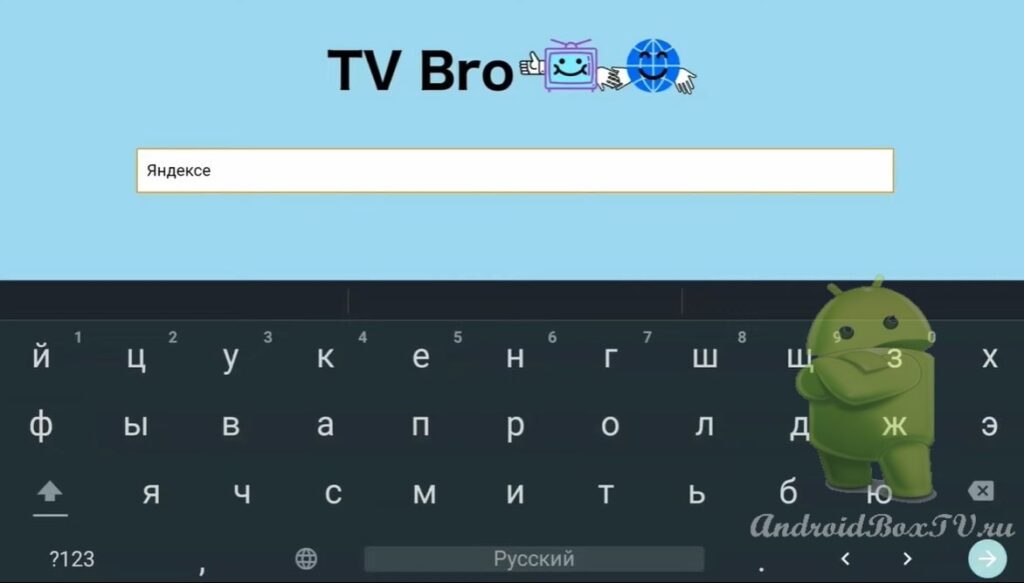 Швидко відкривається і з'являється курсор:
Швидко відкривається і з'являється курсор:
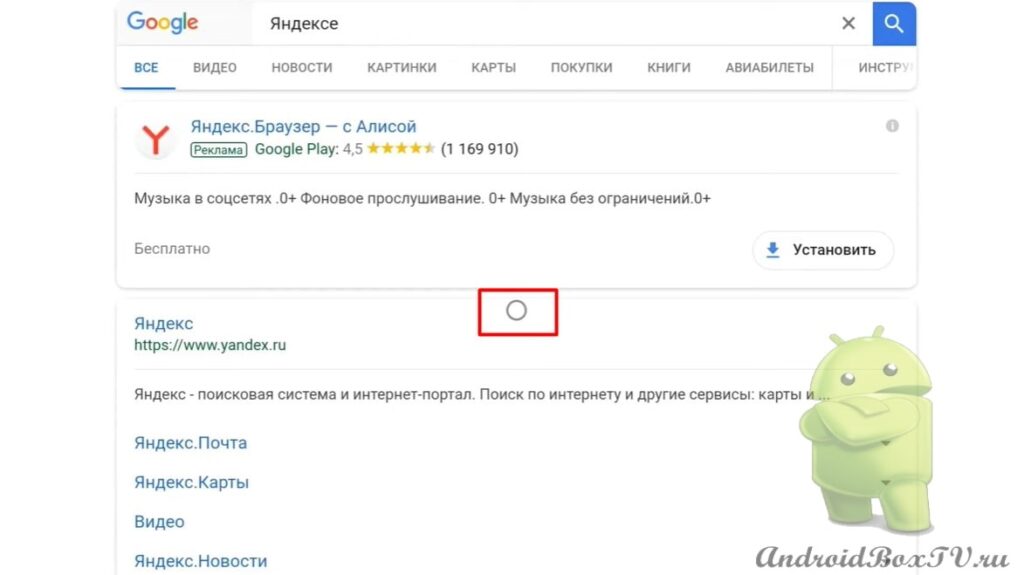 Відкриваємо "Яндекс" - повноцінний, як на комп'ютері:
Відкриваємо "Яндекс" - повноцінний, як на комп'ютері:
Розглянемо, як зробити закладку. Викликаємо меню, натискаємо на три точки, та вибираємо “Вибрані”:
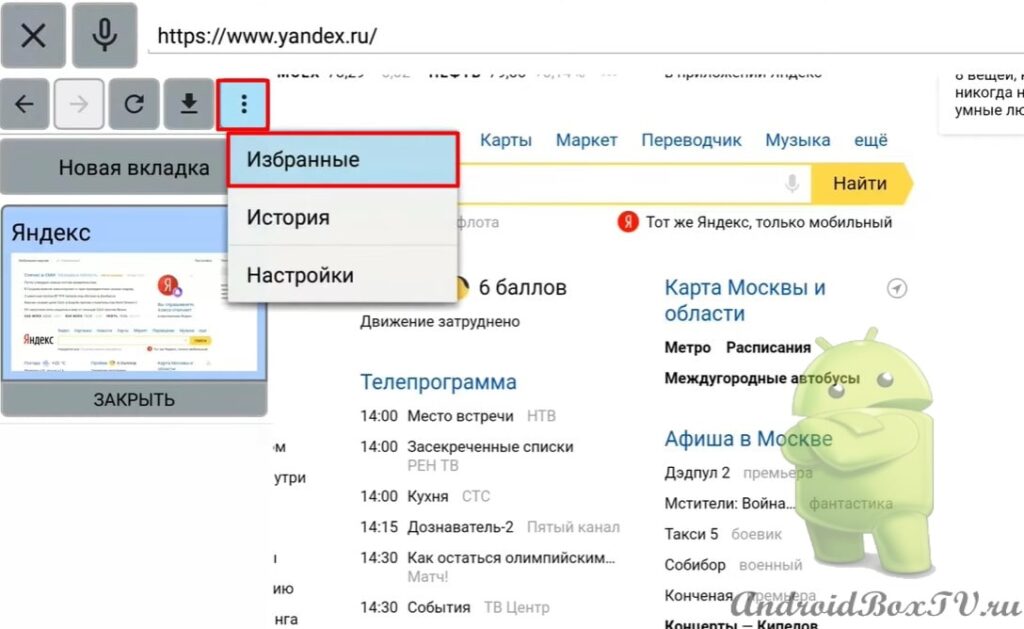 Натискаємо "Додати" і вибираємо:
Натискаємо "Додати" і вибираємо:
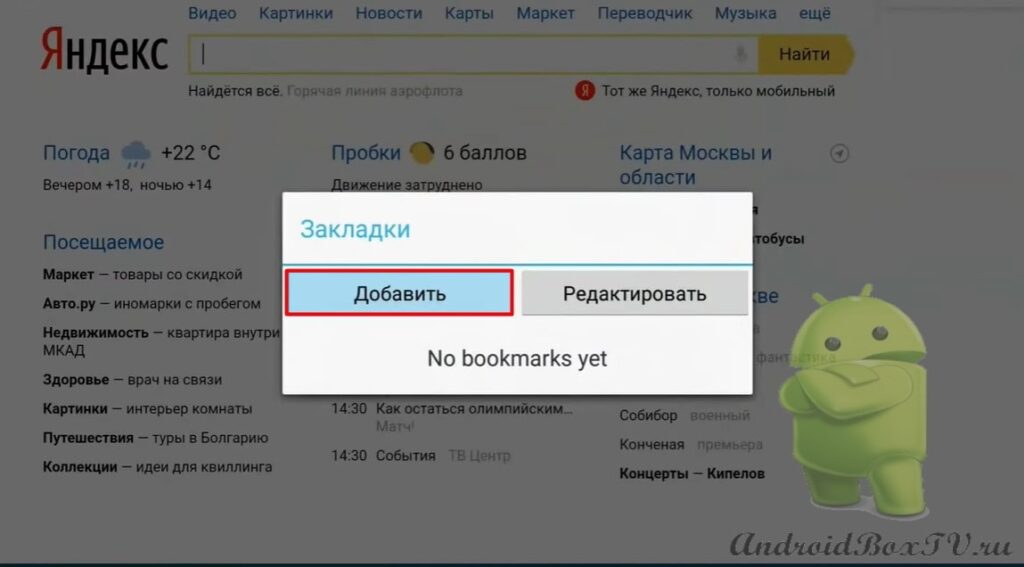
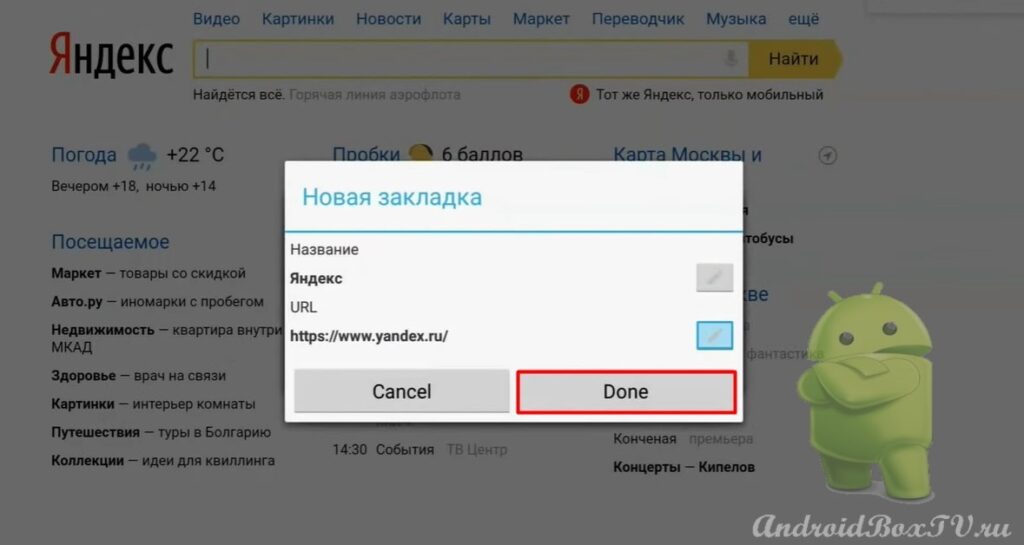 Бачимо, що з'явилась закладка:
Бачимо, що з'явилась закладка:
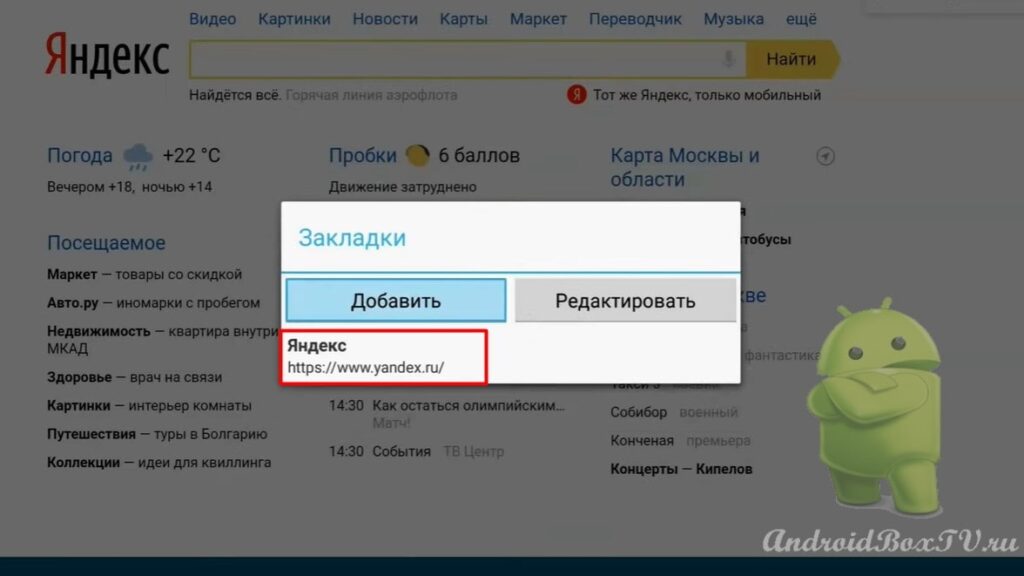 Викликаємо “Меню” та закриваємо вкладку:
Викликаємо “Меню” та закриваємо вкладку:
Заходимо в "Вибрані" і намагаємося відкрити "Яндекс":
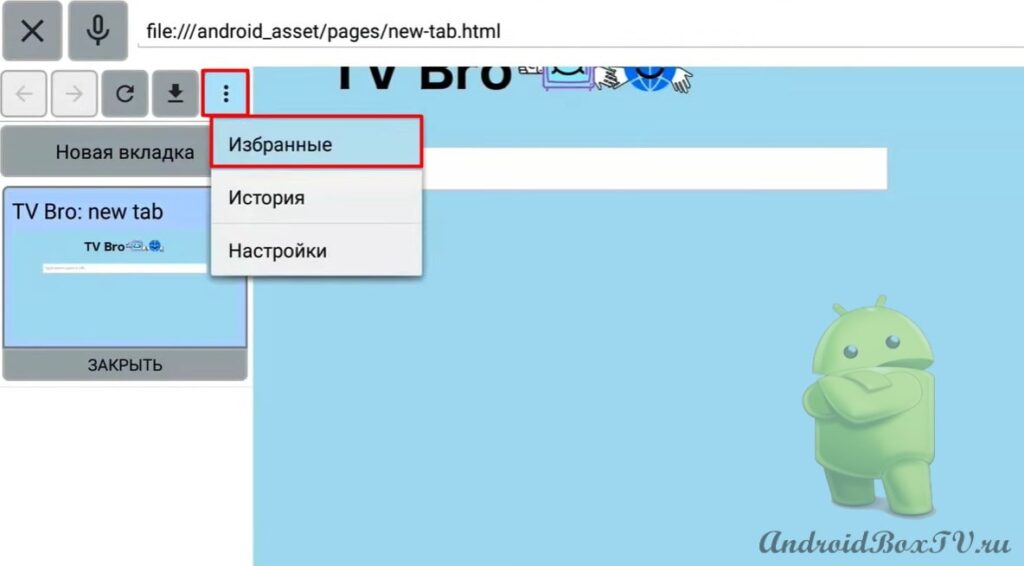
 "Яндекс" відкрився. Для того, щоб закрити, необхідно натиснути на хрестик:
"Яндекс" відкрився. Для того, щоб закрити, необхідно натиснути на хрестик:
Як вам цей браузер?
Сподобався? Ознайомтеся з іншими статтями з рубрики “Перше знайомство” тут .
PS Підтримка сайту за посиланням 😉